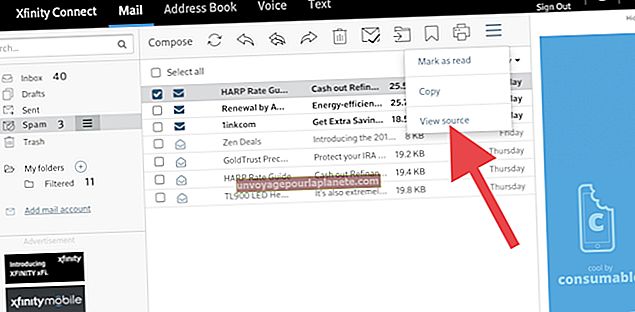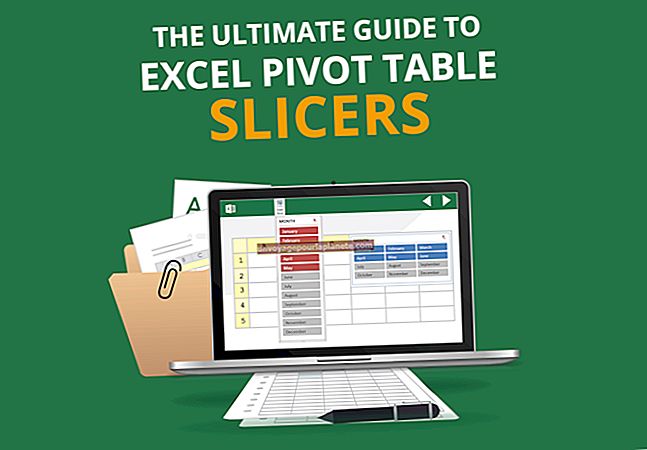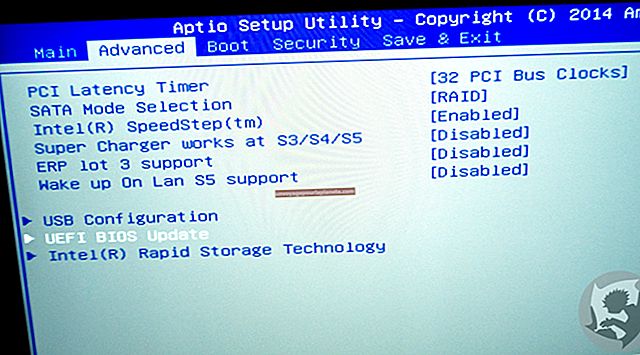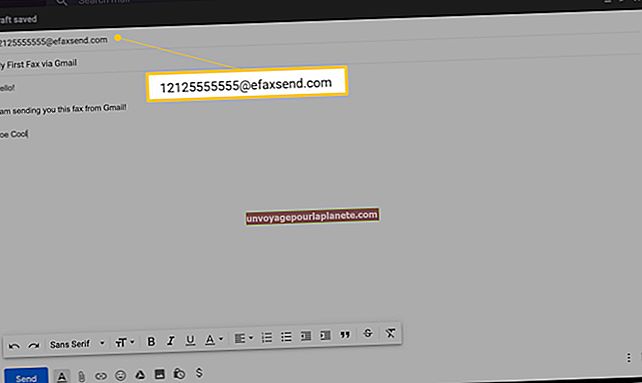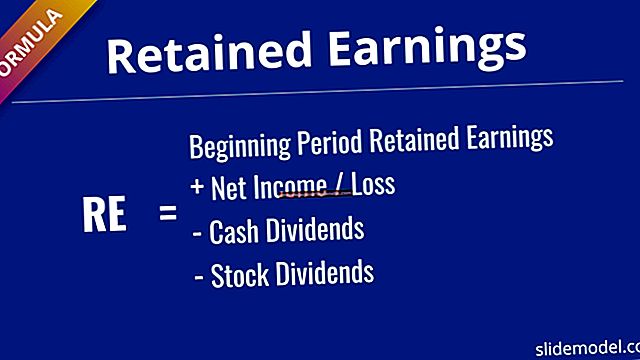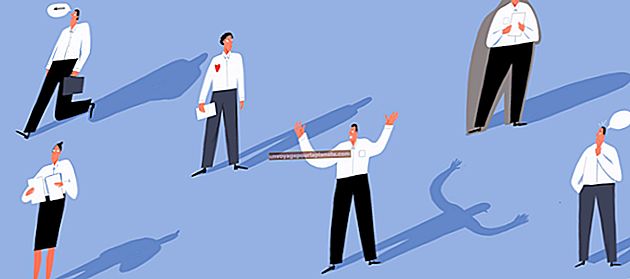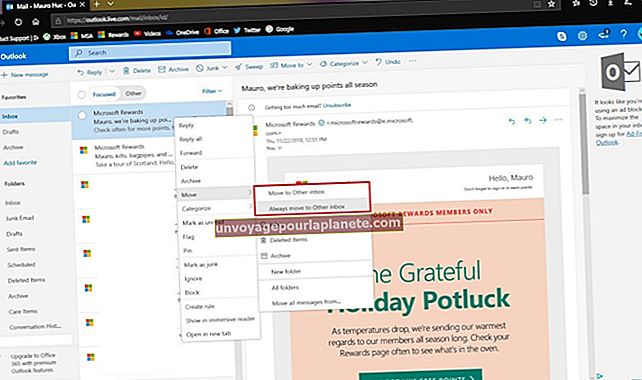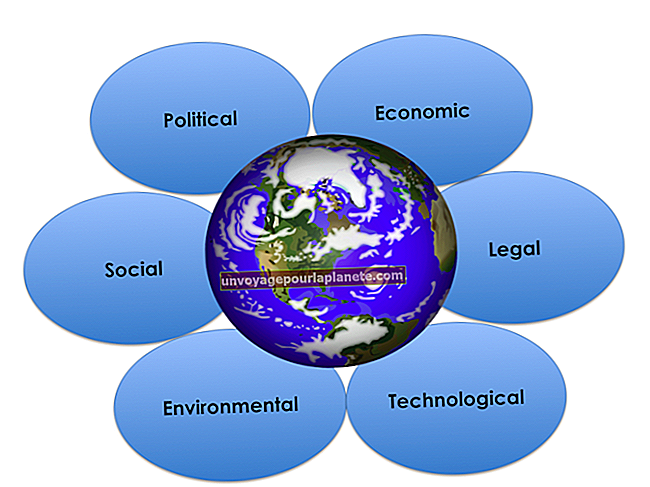El meu ordinador no detectarà el meu iPod i diu "Connecta't a iTunes i restaura"
Una de les coses més interessants dels iPod és la comoditat de connectar i actualitzar les vostres últimes cançons, vídeos i llibres a través de l’ordinador. Tot i que molts propietaris d’empreses confien en les funcions de l’iPhone per a les empreses, n’hi ha molts que també utilitzen iPod per organitzar i escoltar els últims podcasts, audiollibres o altaveus motivadors. Si el vostre iPod està desactivat, és possible que hàgiu de restablir-lo. El mateix procés funciona per restablir problemes d’iPad, iPhone o iTunes.
Proveu el mode de recuperació
Si el vostre iPod no s’actualitza ni es connecta a l’ordinador mitjançant la connexió al núvol o el cable Bluetooth, és possible que hagueu de restaurar-lo. Si el vostre iPod diu que està en mode de recuperació, no es carregarà el logotip d'Apple durant diversos minuts o si apareix un error en dir que el dispositiu no es reconeix, haureu de restaurar l'iPod.
Baixeu-vos les últimes versions d'iTunes a l'iPod i a l'ordinador. De vegades, l’actualització del programari ajudarà l’ordinador a reconèixer el dispositiu. Si no, procediu amb la restauració. Un cop descarregat tot, tanqueu iTunes. Connecteu l'iPod a l'ordinador mitjançant el connector. Força a reiniciar l'iPod. Els diferents iPod tenen un procediment lleugerament diferent per forçar el reinici. Per exemple, l'iPod Nano requereix que mantingueu premut el botó Sleep / Wake i el botó Home al mateix temps durant aproximadament 10 segons.
Quan se us doni l'opció de restaurar o actualitzar, trieu Actualitza. En aquesta opció, el dispositiu intenta restaurar iTunes i conservar les dades existents. Tingueu en compte que aquesta és una opció si anteriorment no heu pogut actualitzar iTunes. El nou programari actualitzat triga de 10 a 15 minuts a baixar-se. L'ordinador hauria de reconèixer el dispositiu quan s'hagi completat.
Restaura completament l'iTunes
Restaurar iTunes completament significa que és com treure l’iPod de la caixa i hauràs de configurar-ho tot com si fos un producte nou. Ho perdreu tot, així que, si és possible, intenteu actualitzar-lo sempre abans de restaurar-lo. Per restaurar-lo, seguiu els mateixos procediments per reiniciar la força. Quan se us doni l'opció de restaurar o actualitzar, seleccioneu Restaurar. Rebreu un avís que us confirmarà que voleu restaurar i que es perdran totes les dades existents. Confirmeu aquest missatge i s'iniciarà el procés de restauració.
Quan la restauració s'hagi completat, és possible que pugueu carregar totes les dades desades al vostre compte d'iTunes. Pot ser que sigui una còpia de seguretat més antiga, de manera que és possible que hagueu perdut part de la informació, però almenys no hagueu de tornar a començar.
Connexió de resolució de problemes
Si heu intentat actualitzar o restaurar i encara teniu problemes amb la connexió de l'iPod a l'ordinador, proveu aquests consells per veure si l'ordinador té un problema diferent. És important com connecteu un iPod Nano o un dispositiu iOS. Assegureu-vos que utilitzeu un cable USB d'Apple i que no hi hagi danys a cap part del cable. Traieu altres connexions USB de l'ordinador i proveu un altre port per veure si la connexió es rep en una altra ubicació. Confirmeu que l'iPod està engegat. Tancar pantalles obertes al vostre escriptori; pot ser que hi hagués una finestra emergent que us demanés si voleu confiar en aquest dispositiu. Assegureu-vos de prémer Confiar. Pot aparèixer el mateix tipus d'alerta a l'iPod i també heu de seleccionar Confiar.
En un ordinador Windows, és possible que hàgiu d'actualitzar el programari del controlador. Al menú Inici, cerqueu dispositius portàtils i seleccioneu "Cerca automàticament el programari del controlador actualitzat". Això hauria de trigar uns minuts a fer cerques en línia i actualitzar el controlador. Al Gestor de dispositius, seleccioneu Configuració i seleccioneu Actualització i seguretat. Seleccioneu l'opció Actualització de Windows. Si encara teniu problemes, premeu Command + R al teclat per obrir la pantalla Run Command. Tot "devmgmt.msc" i seleccioneu D'acord. Desplaceu-vos fins a la secció Universal Serial Bus i seleccioneu el controlador USB del dispositiu mòbil Apple. Ara s’hauria de reconèixer l’iPod.
Consell
Si el vostre iPod encara no es reconeix després de la resolució de problemes, poseu-vos en contacte amb el servei d'assistència d'Apple o aneu a una botiga d'Apple per obtenir assistència gratuïta.